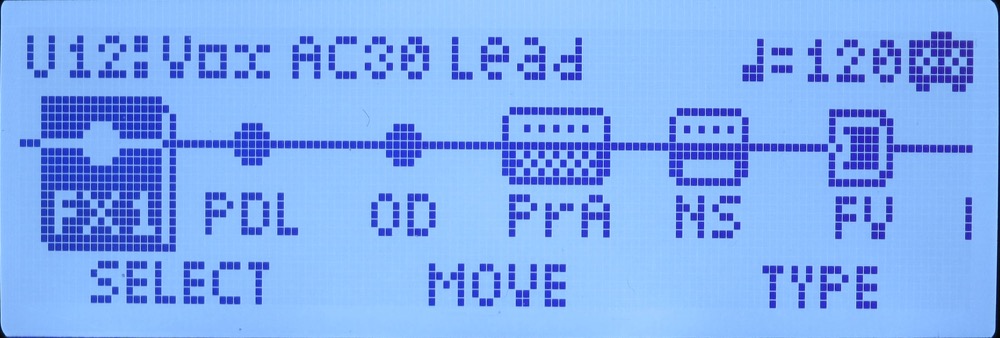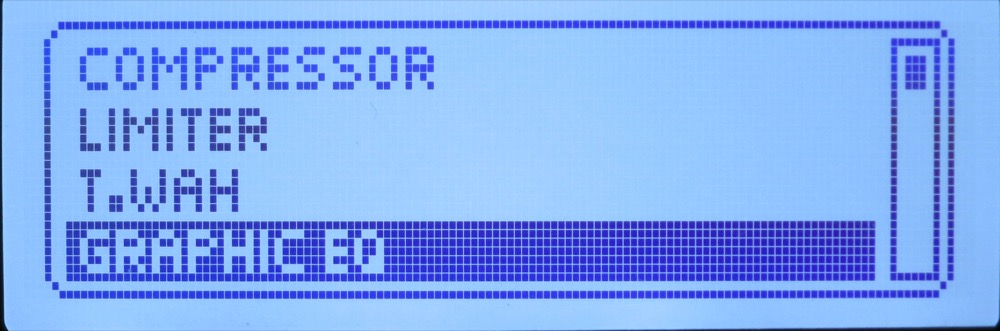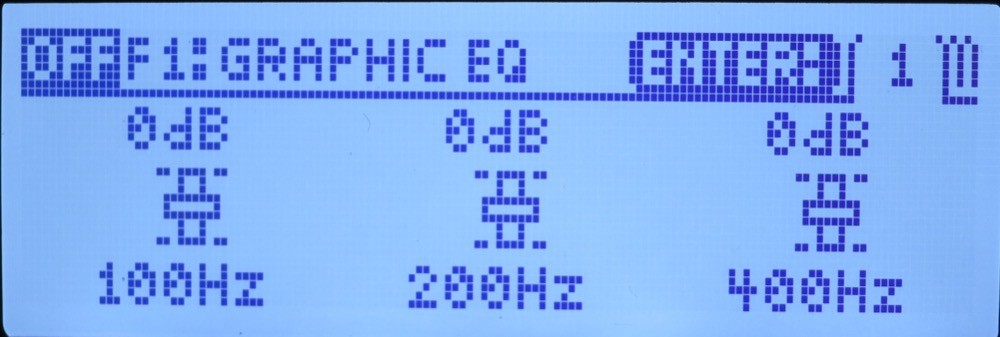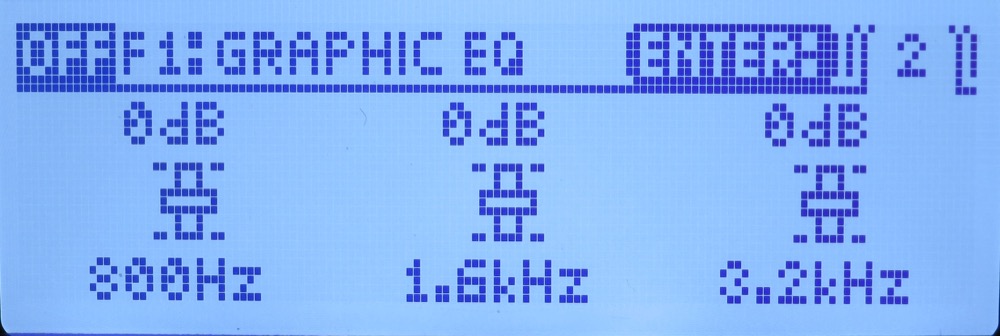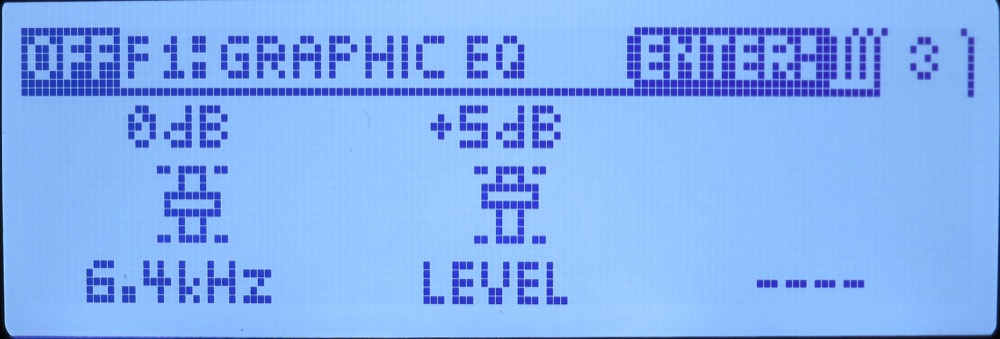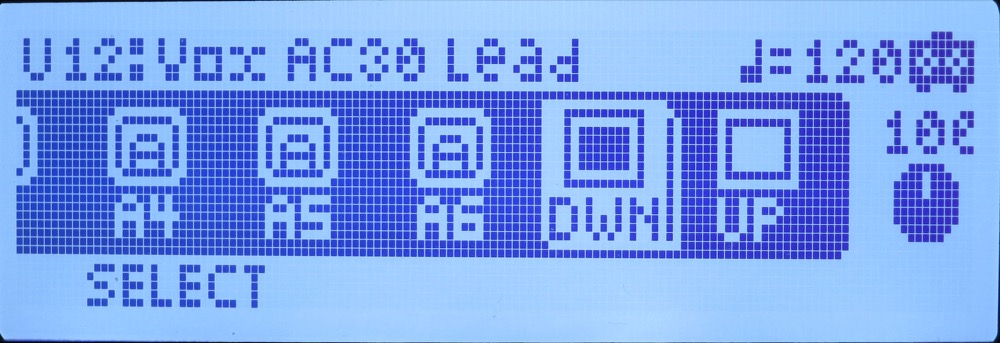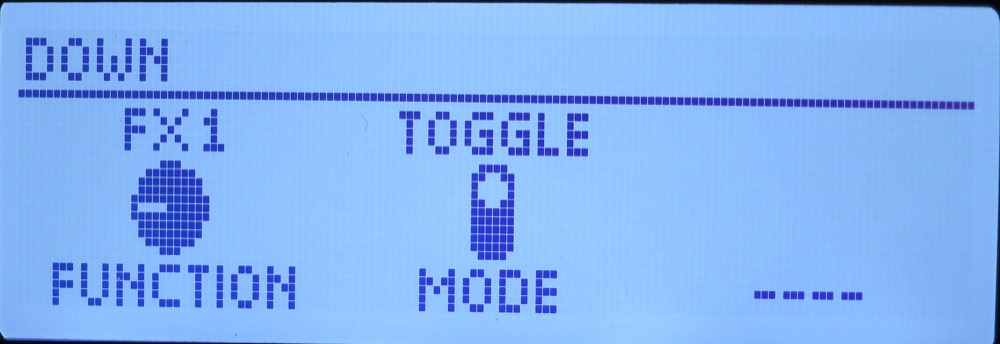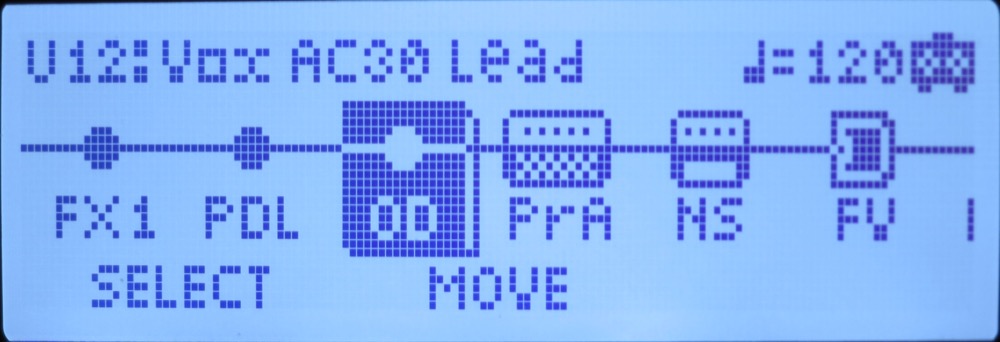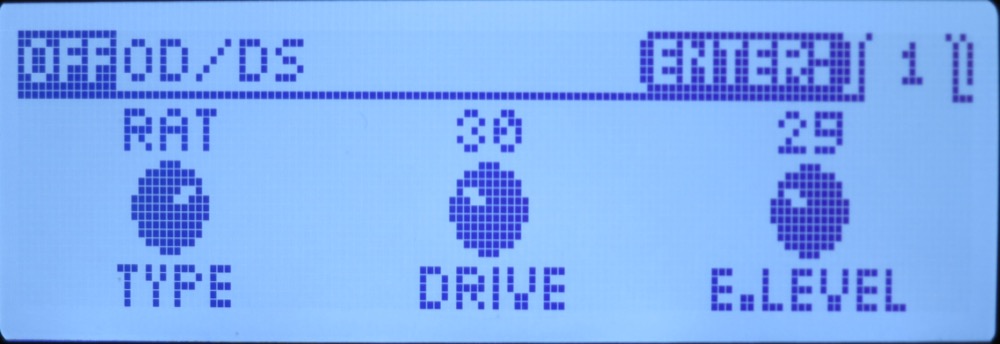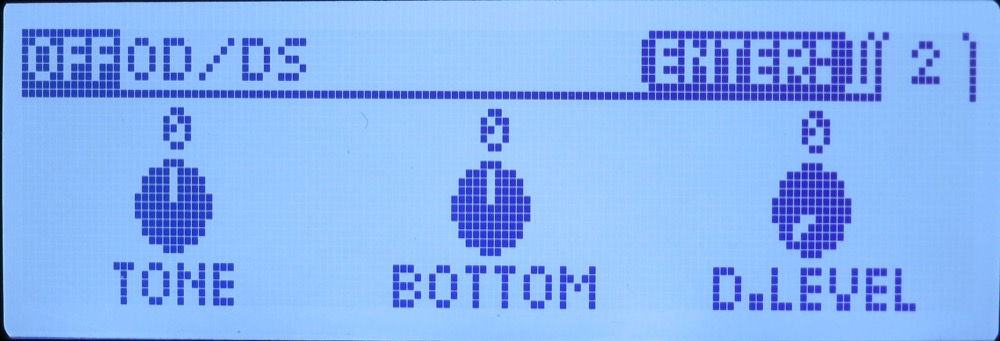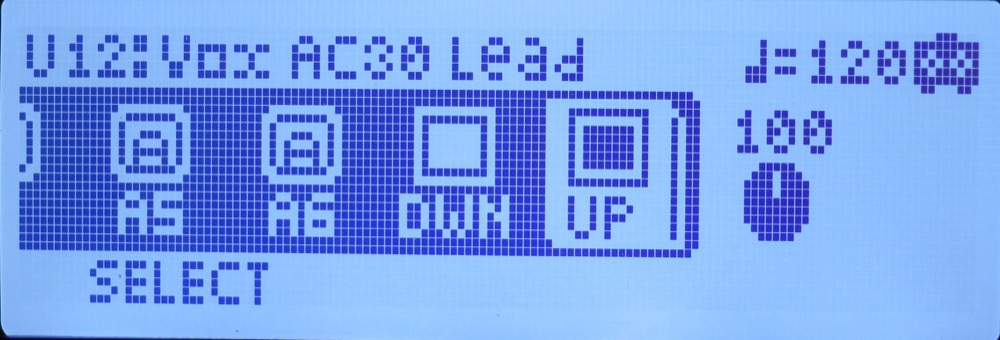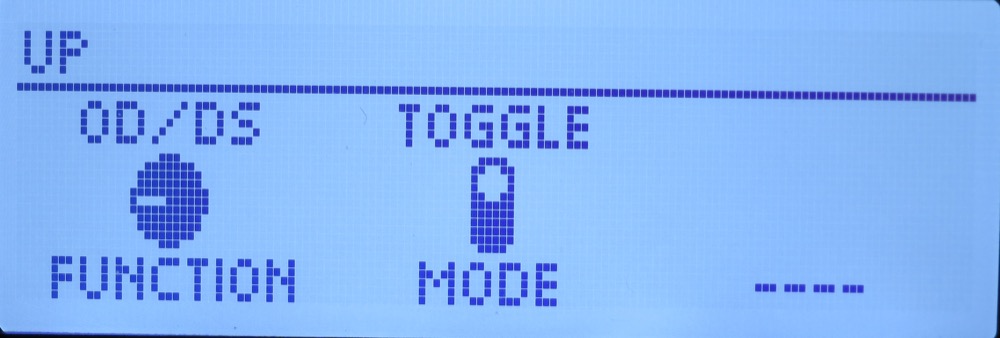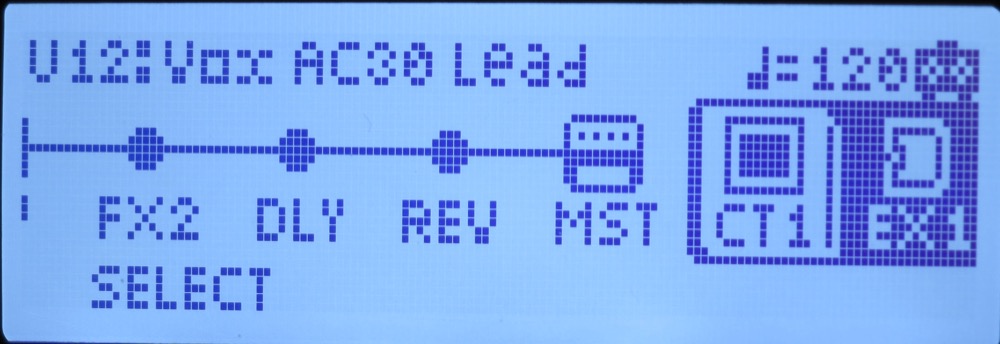BOSS GT-1マルチエフェクターは安価で手に入るお勧めのマルチエフェクターですが、1つのパッチの中で歪みが1種類しか選べないなど、安い機種ならではの制約があります。
しかし、工夫次第によって多彩な歪みの種類をフットスイッチで切り替えるように設定することができます。
私がおすすめするのは以下のような設定です。
- 左のフットスイッチ(パッチダウンスイッチ)
→ブースターのON/OFF - 真ん中のフットスイッチ(パッチダウンスイッチ)
→歪みエフェクターのON/OFF - 右のフットスイッチ(CTL1スイッチ)
→アンプのSOLOのON/OFF
このように設定することにより、パッチを切り替えることなく、フットスイッチで2x2x2=8通りの多彩な歪みを切り替えることができます。
パッチダウンスイッチ・パッチアップスイッチをこのように使ってしまうと、フットスイッチでパッチの切り替えが出来なくなってしまうじゃないか!とお怒りの方は、是非BOSS FS-6のスイッチの導入をご検討ください。
以下の記事に設定方法を詳しく説明しています。
-

【初心者必見!使い方解説】BOSS FS-6 デュアル・フットスイッチ で BOSS GT-1マルチエフェクターをコントロールする
BOSS FS-6 デュアル・フットスイッチ で BOSS GT-1マルチエフェクター を操作するた ...
左のフットスイッチにブースターを設定する
今回ブースターにはFX1の「GRAPHIC EQ」を使います。
1. 「MEMORY EDIT」ボタンを押す
2. つまみ1を左に回して、「FX1」を選択する。
3. つまみ3を回して、「GRAPHIC EQ」を選択する。
4.「ENTER」ボタンを押す。
5. 画面1で、100Hz、200Hz、400Hzのゲイン幅をつまみ1~3で設定し、「ENTER」ボタンを押す。

今回の例では、全ての周波数域をフラットにブーストするため、0dbに設定しています。
もしトレブル・ブースターやミドルレンジ・ブースターを搭載したい場合は、該当する周波数域をブースト/カットしてください。
6. 画面2で、800Hz、1.6kHz、3.2kHzのゲイン幅をつまみ1~3で設定し、「ENTER」ボタンを押す。

今回は全て0にしています。
7. 画面3で、6.4kHz、LEVELのゲイン幅をつまみ1~2で設定し、「EXIT」ボタンを押す。

今回はLEVELのみを+5dBに設定しました。ゲイン幅についてはお好みで設定してください。
8. つまみ1を右に回して、「DWN」を選択して、「ENTER」ボタンを押す。

「DWN」はかなり右はじの方にありますので、がんばってクルクル回してください。
9. つまみ1を右に回して「FX1」を選択し、つまみ2を右に回して「TOGGLE」を選択し、「EXIT」ボタンを押す。

10. 「EXIT」と「ENTER」を同時に押して、パッチの設定を保存する。
これで、ブースターの設定の完成です。
左のフットスイッチ(パッチダウンスイッチ)を押すと、ブースターのON/OFFが切り替わるのが確認できます。

真ん中のフットスイッチに歪みエフェクターを設定する
1. 「MEMORY EDIT」ボタンを押す。
2. つまみ1を左右に回して、「OD」を選択して、ENTER」ボタンを押す。

3. つまみ1を左右に回して、好みの歪みエフェクターを選択し、つまみ2でDRIVE、つまみ3でE.LEVELを調整し、「ENTER」ボタンを押す。

今回の例では私の好きな「RAT」を選択していますが、お好みの歪みエフェクターを選択してください。
4. つまみ1でTONE、つまみ2でBOTTOM、つまみ3でD.LELVELを調整し、「EXIT」ボタンを押す。

歪みエフェクターの種類により、パラメーターは多少異なるかもしれません。
5. つまみ1を右に回して、「UP」を選択して、「ENTER」ボタンを押す。

「UP」は先ほどの「DWN」の右となりにあります。がんばってクルクル回してください。
6. つまみ1を左右に回して「OS/DS」を選択し、つまみ2を右に回して「TOGGLE」を選択し、「EXIT」ボタンを押す。

7. 「EXIT」と「ENTER」を同時に押して、パッチの設定を保存する。
これで、歪みエフェクターの設定の完成です。
真ん中のフットスイッチ(パッチアップスイッチ)を押すと、歪みエフェクターのON/OFFが切り替わるのが確認できます。

右のフットスイッチにアンプのSOLOスイッチを設定する
1. 「MEMORY EDIT」ボタンを押す。
2. つまみ1を右に回して、「CT1」を選択して、「ENTER」ボタンを押す。

3. つまみ1を左右に回して「PrA SOLO」を選択し、つまみ2を右に回して「TOGGLE」を選択し、つまみ3を左右に回してSOLO LEVELを設定し、「EXIT」ボタンを押す。

今回はSOLO LEVELを50にしていますが、お好みで設定してください。
4. 「EXIT」と「ENTER」を同時に押して、パッチの設定を保存する。
これで、アンプのSOLOスイッチの設定の完成です。
右のフットスイッチ(CTL1スイッチ)を押すと、SOLOのON/OFFが切り替わるのが確認できます。

まとめ
どうですか?これでGT-1での演奏表現がもっと広がったのではないかと思います。
GT-1には他にもいろんな設定の高い柔軟性がありますので、是非皆さんも挑戦してみてください。
-

【使用レビュー】BOSS GT-1
低価格ながら本格的な多機能マルチエフェクター、BOSS GT-1を紹介します。 この記事はこんな人に ...